[扫盲篇]图解一步步windows xp系统安装过程
作者:hesper 日期:2007-01-13
安装系统是一件非常简单的事情,而对于从来没有安装过的人来说,希望看过这篇日志后能让你受益匪浅。
首先需要将bios修改为光盘引导,然后将XP系统光盘放入光驱中,重新启动计算机,计算机将从光驱引导,屏幕上显示Press any key to boot from CD...,请按任意键继续(这个界面出现时间较短暂,请注意及时按下任意键),安装程序将检测计算机的硬件配置,从重新安装光盘提取必要的安装文件,之后出现欢迎使用安装程序菜单(见下图)。(注 Press any key to boot from CD:按任意键从光驱启动)
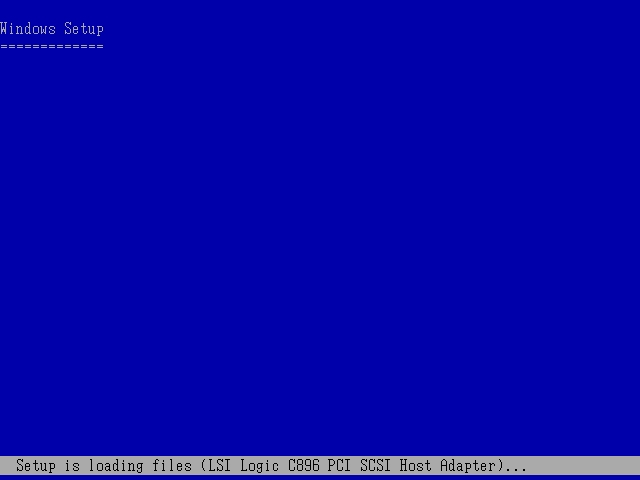
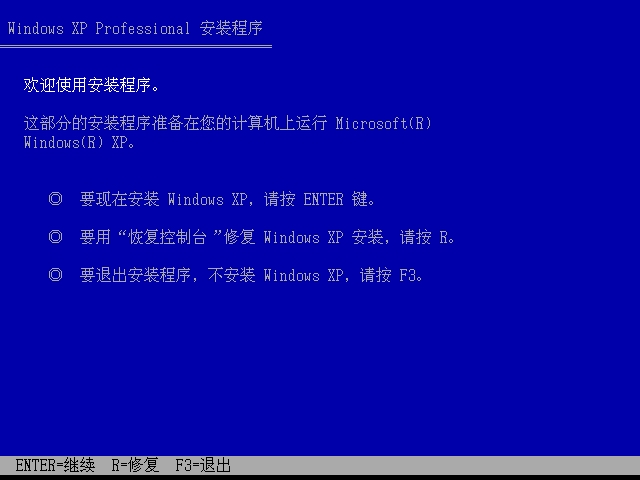
如果您想退出安装,请按F3键,如果您需要修复操作系统,请按“R”键。如果您想开始安装WindowsXP Professional,请按回车键继续,出现WindowsXP 许可协议(见下图)。
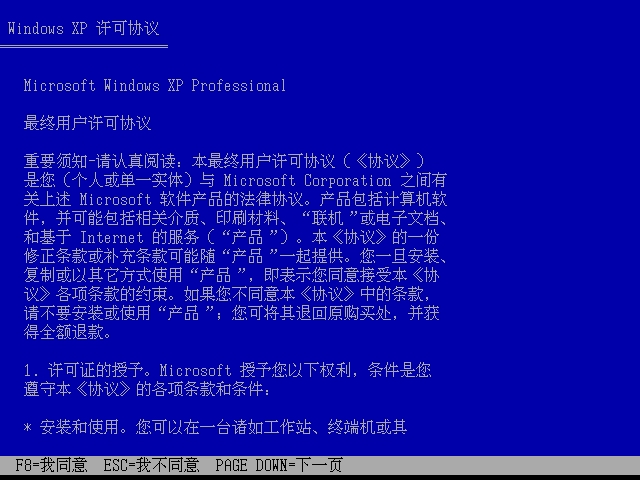
请仔细阅读Windows XP Professional许可协议。(注 按PageDown键可往下翻页,按PageUp键可往上翻页。)如果您不同意该协议,请按ESC键退出安装。如果您同意该协议,请按F8键继续,出现显示硬盘分区信息的界面(见下图)。
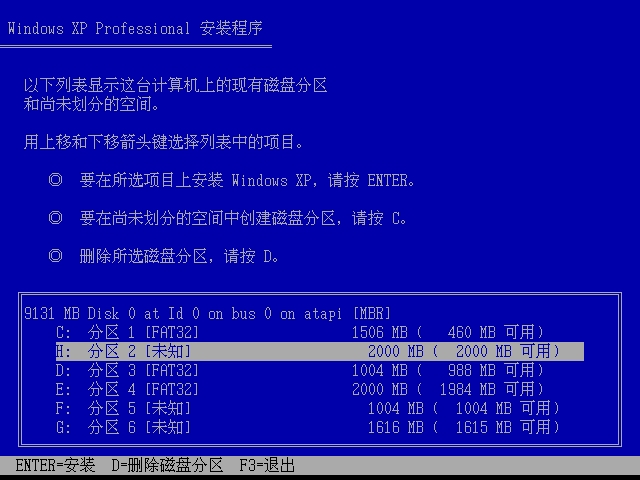
请按上移或下移箭头键选择一个现有的磁盘分区,按回车键继续,出现4个选项,依次是:
用NTFS文件系统格式化磁盘分区(快)
用FAT文件系统格式化磁盘分区(快)
用NTFS文件系统格式化磁盘分区
用FAT文件系统格式化磁盘分区
将磁盘分区转换为NFTS
保持现有文件系统(无变化)
请按上移或下移箭头键选择一个选项,并按回车键继续。
(注 未经分区的空间将显示为未划分的空间(如上图所示),如果您想对这些空间进行分区,请选择未划分的空间,按C键继续,并选择用NTFS文件系统格式化磁盘分区或用FAT文件系统格式化磁盘分区,我一般选择用NTFS文件系统格式化磁盘分区(快)按回车键继续。)
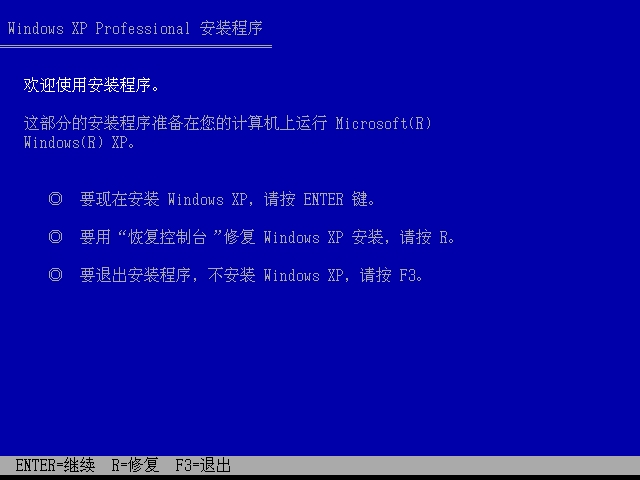
正在格式化!
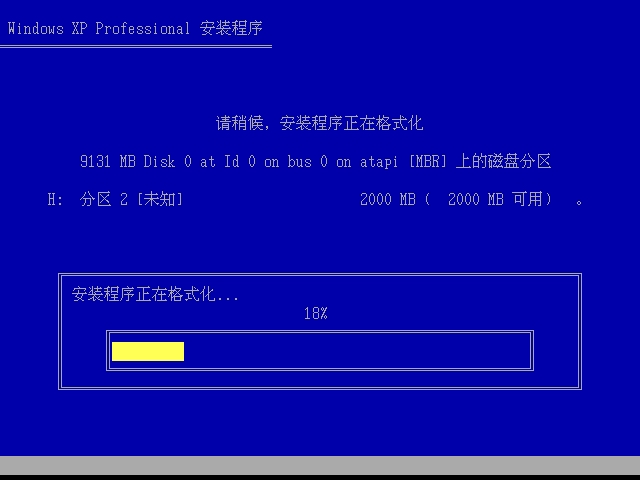
检查磁盘
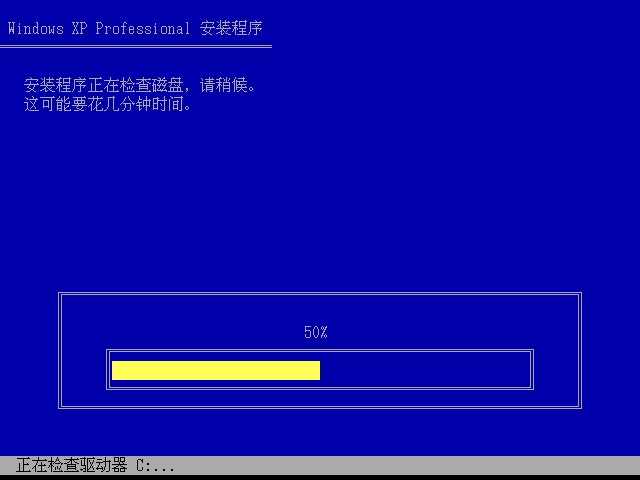
如果您已格式化好了硬盘上您所选的分区,则选择最后一项保持现有文件系统(无变化), 按回车(Enter)键后,安装程序将检测硬盘,如果硬盘通过检测,安装程序将从重新安装光盘复制文件到硬盘上,此过程大概持续10-20分钟(如下图所示)。复制文件后出现重新启动计算机的提示。
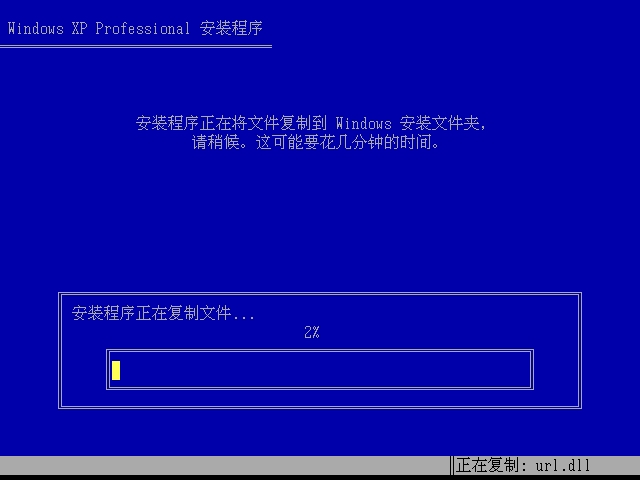
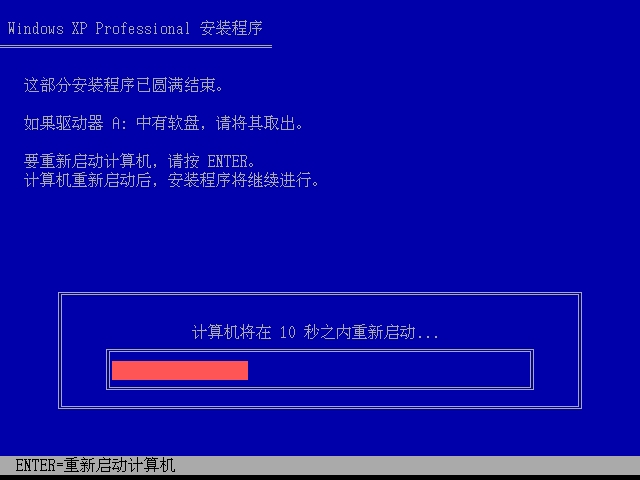
启动后,熟悉的界面,其实离装好还差一半!
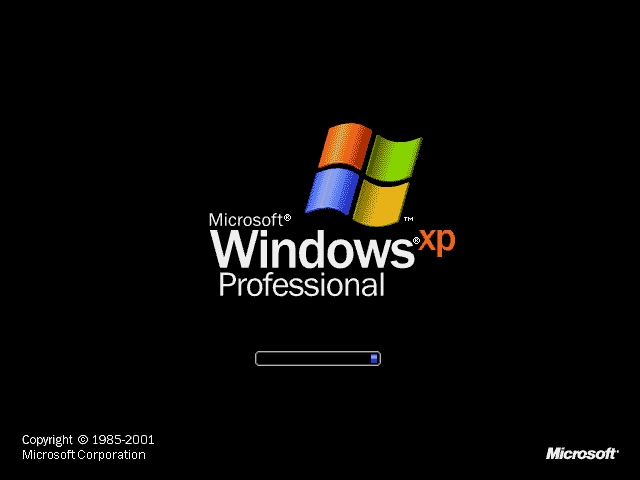
出现Windows XP Professional安装窗口,系统继续安装程序。(见下图)
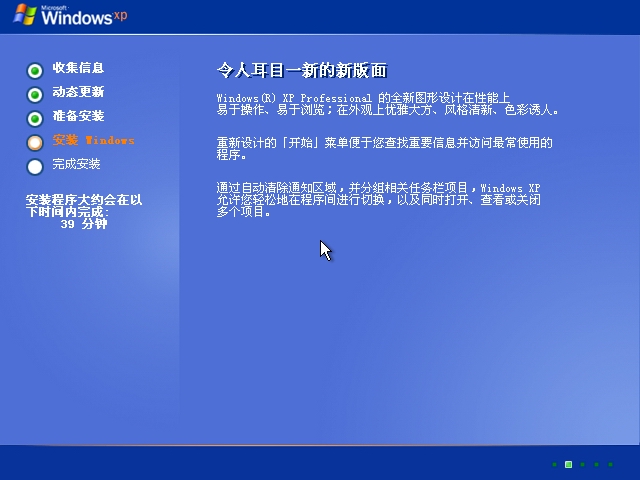
安装程序将检测和安装设备,在这个过程中,将出现区域和语言选项窗口。(见下图)

输入序列号,按下一步继续!
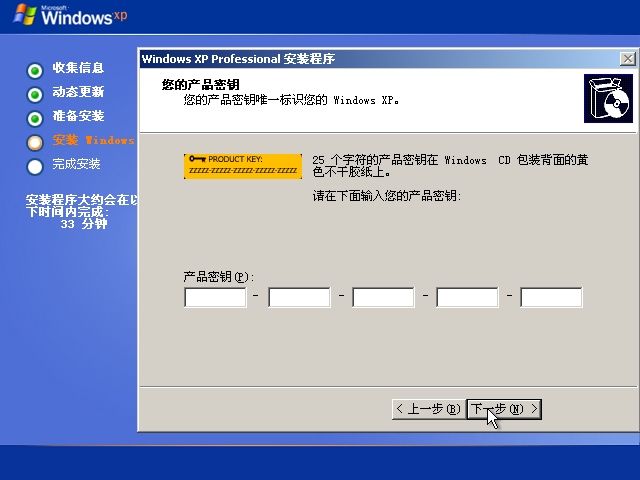
请输入您的姓名和单位,如果您是家庭用户,单位(D)栏可以空缺,单击下一步(N)继续,出现计算机名和系统管理员密码窗口。(见下图)
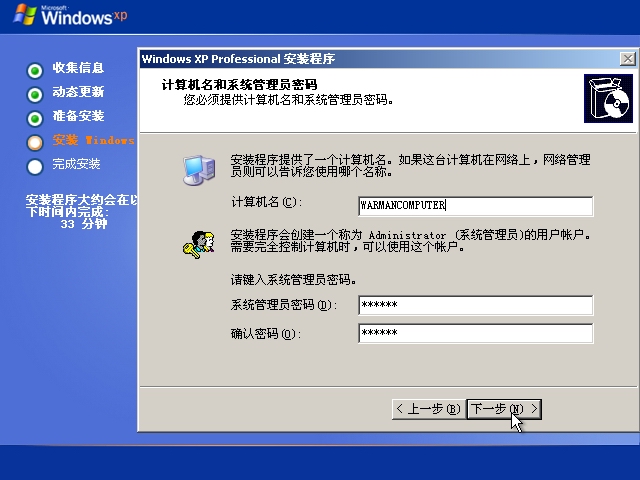
在此计算机名(C)栏中,输入您计算机的名字,可以由字母、数字或其它字符组成。在系统管理员密码(D)栏中输入管理员密码,并在确认密码(D)栏中重复输入相同的密码。(这个密码可以为空,但一旦您输入了密码,请您妥善保管好它,您将会在登录系统及修复系统时被要求输入这个密码) 点击下一步继续,出现日期和时间设置窗口。(见下图)
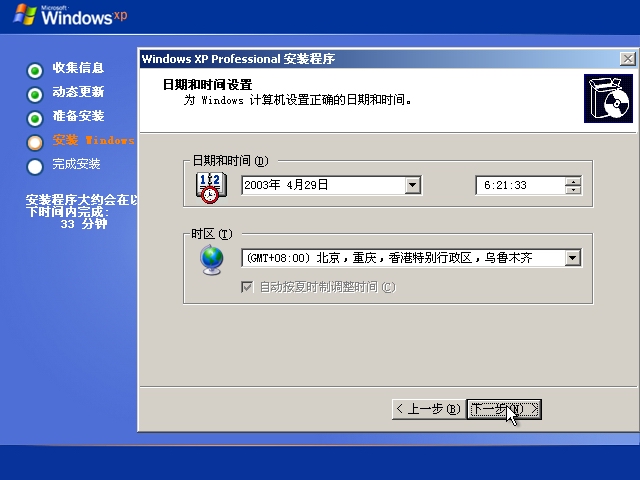
请较正当前的日期/时间/时区,并点击下一步(N)继续,安装程序将进行网络设置,安装Windows XP Professional组件,此过程将持续10-30分钟。(见下图)
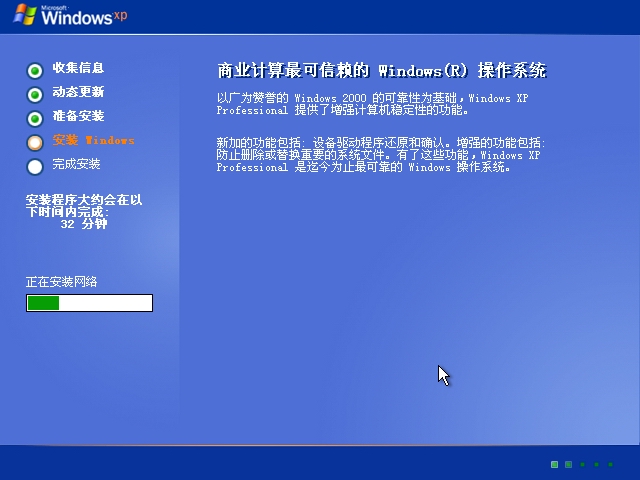
安装网络的过程中,将出现网络设置窗口。(见下图)
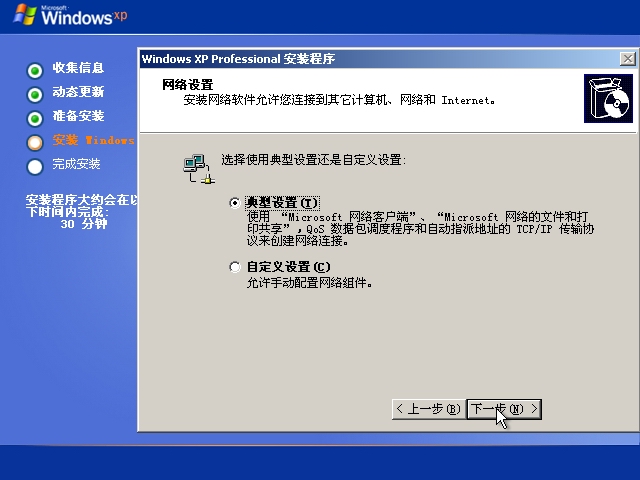
在这个设置框中有两个选项,如果您确定需要特殊的网络配置,您可以选择自定义设置(C)选项进行设置,默认情况下建议您选择典型设置(T)选项,点击下一步(N)按钮后出现工作组或计算机域窗口。(见下图)
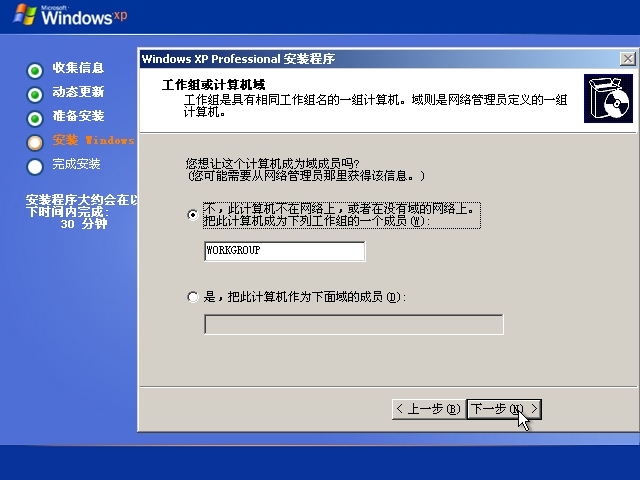
如果您的计算机不在网络上,或者计算机在没有域的网络上,或者您想稍后再进行相关的网络设置,则选择默认的第一项选项,如上图所示。如果您是网络管理员,并需要立即配置这台计算机成为域成员,则选择第二项。选择完成之后,点击下一步(N)按钮, 系统将完成网络设置, 并出现显示设置窗口。(如下图)(注 安装程序检测和安装设备期间屏幕可能会黑屏并抖动几秒钟,这是由于安装程序在检测显示器,请不必惊慌。)
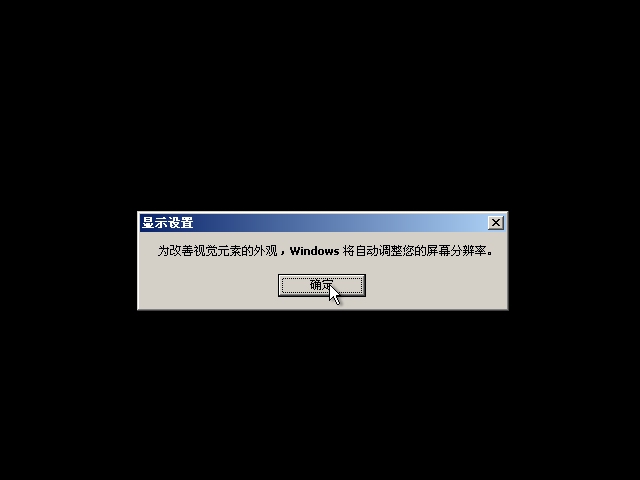
一般到了这里,我直接冷启动,就剩下了下面的设置帐号等过程。这样计算机就会自动生成一个超级管理员Administrator帐号了。要求设置系统,按下一步继续!
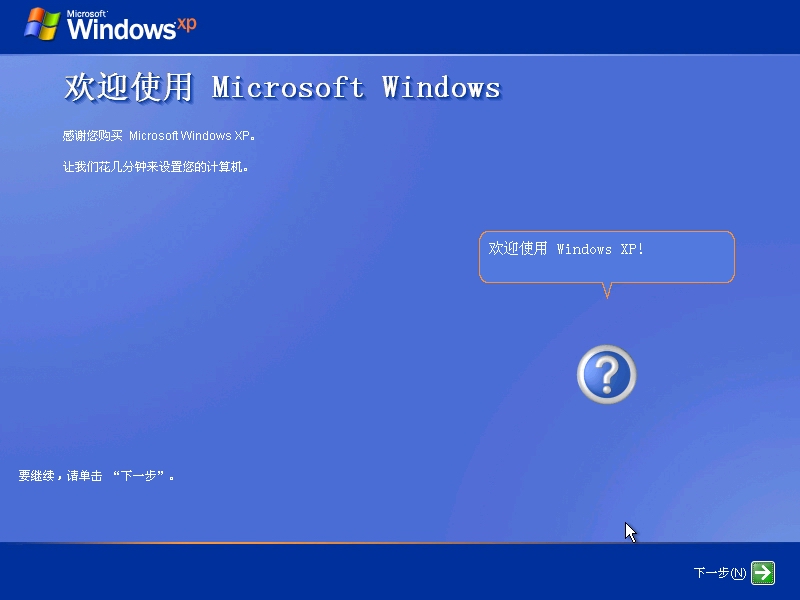
上网方式设置,按下一步继续!
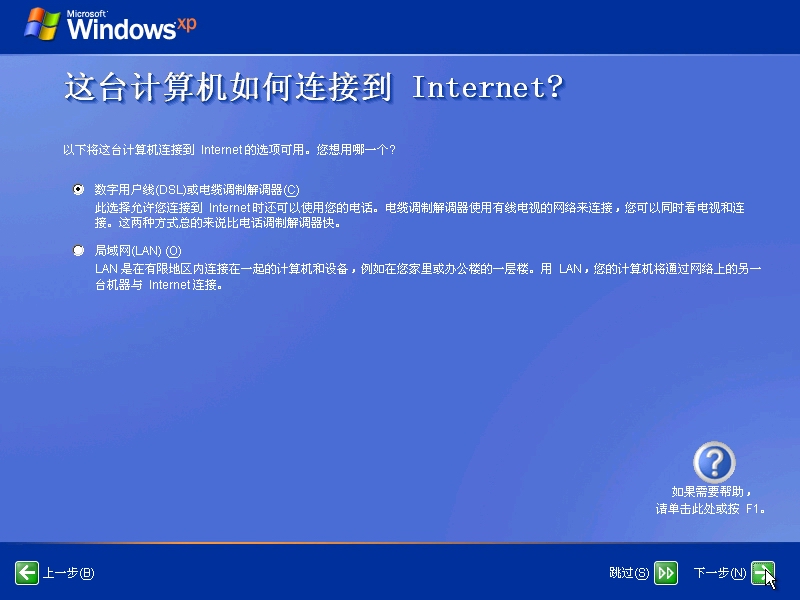
上网账号设置,按下一步继续!
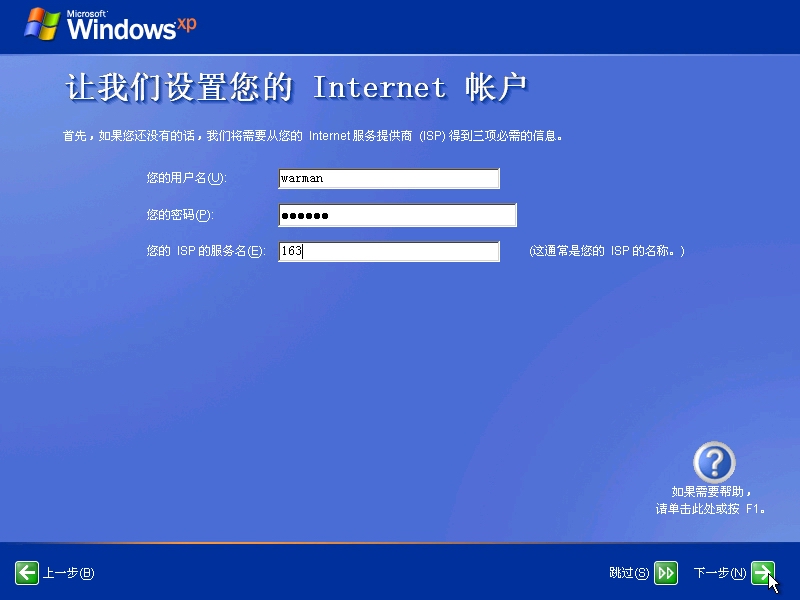
用户名设置,按下一步继续!
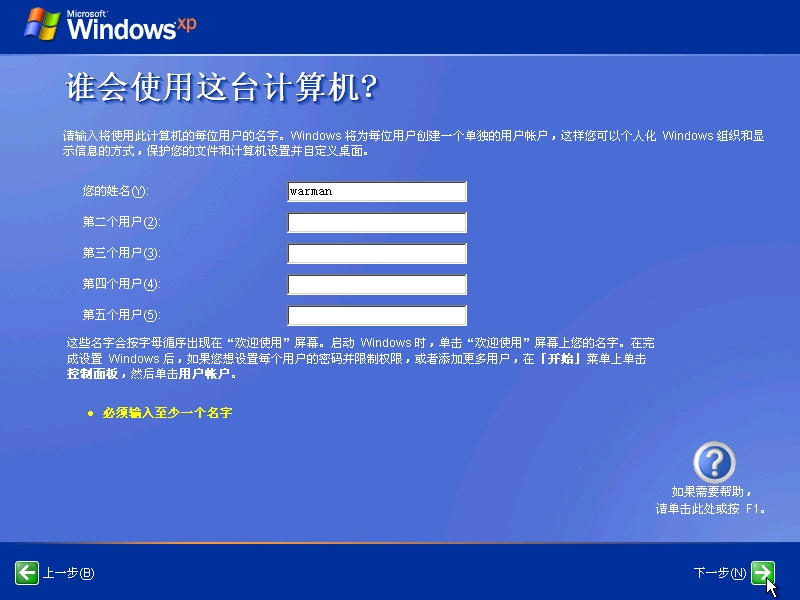
熟悉的操作界面!
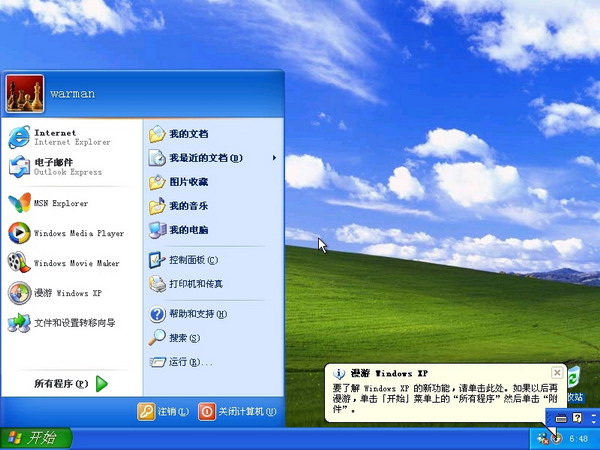
在重新安装操作系统后,下面的工作就是要优化,您可能需要重新安装驱动程序以及应用程序,以使您的计算机能正常地运行。
我想提醒下的是 到格式化的时候你要想好NTFS还是FAT
因为没特殊的工具在DOS下是发现不了NTFS格式的
还有快格跟慢也有区别
如果原来的是什么格式的你继续以前的格式格式化的时候可以选择快速格式化
要不就慢格 这样好一点
首先需要将bios修改为光盘引导,然后将XP系统光盘放入光驱中,重新启动计算机,计算机将从光驱引导,屏幕上显示Press any key to boot from CD...,请按任意键继续(这个界面出现时间较短暂,请注意及时按下任意键),安装程序将检测计算机的硬件配置,从重新安装光盘提取必要的安装文件,之后出现欢迎使用安装程序菜单(见下图)。(注 Press any key to boot from CD:按任意键从光驱启动)
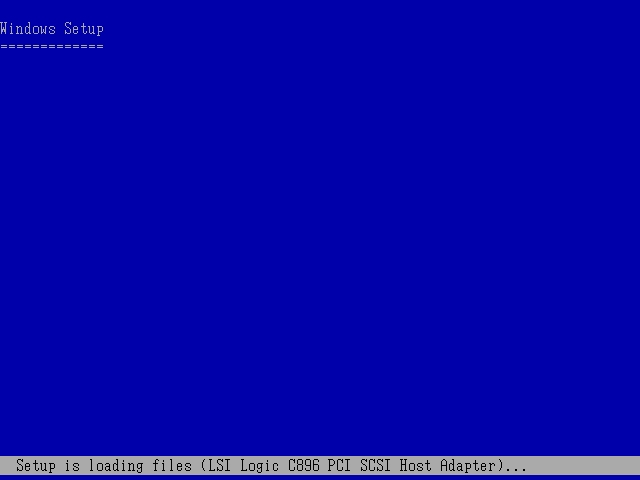
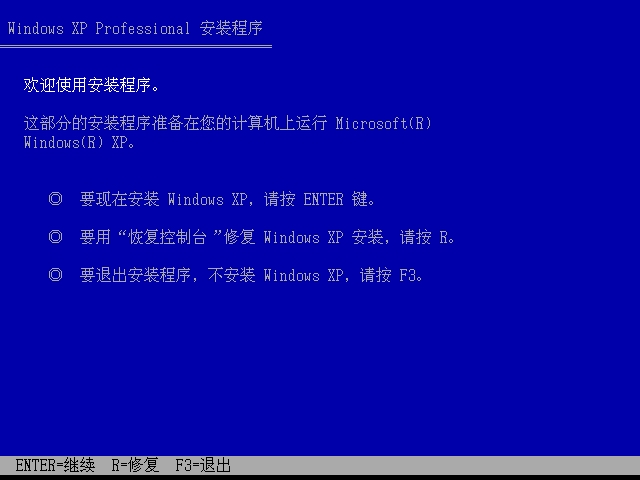
如果您想退出安装,请按F3键,如果您需要修复操作系统,请按“R”键。如果您想开始安装WindowsXP Professional,请按回车键继续,出现WindowsXP 许可协议(见下图)。
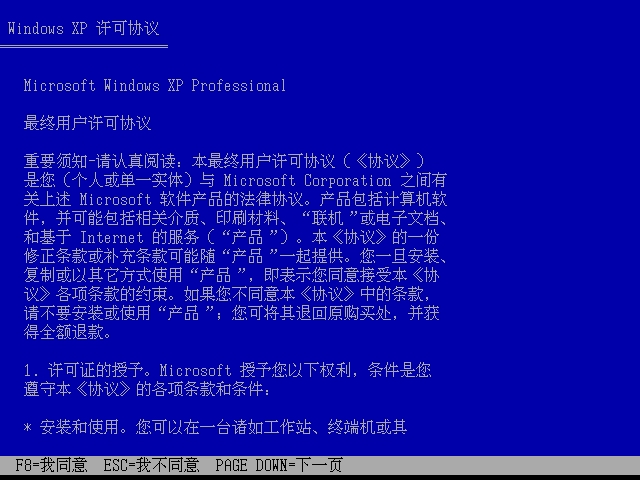
请仔细阅读Windows XP Professional许可协议。(注 按PageDown键可往下翻页,按PageUp键可往上翻页。)如果您不同意该协议,请按ESC键退出安装。如果您同意该协议,请按F8键继续,出现显示硬盘分区信息的界面(见下图)。
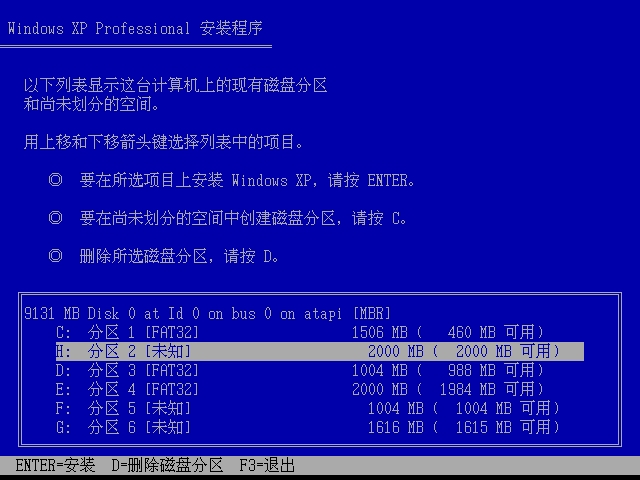
请按上移或下移箭头键选择一个现有的磁盘分区,按回车键继续,出现4个选项,依次是:
用NTFS文件系统格式化磁盘分区(快)
用FAT文件系统格式化磁盘分区(快)
用NTFS文件系统格式化磁盘分区
用FAT文件系统格式化磁盘分区
将磁盘分区转换为NFTS
保持现有文件系统(无变化)
请按上移或下移箭头键选择一个选项,并按回车键继续。
(注 未经分区的空间将显示为未划分的空间(如上图所示),如果您想对这些空间进行分区,请选择未划分的空间,按C键继续,并选择用NTFS文件系统格式化磁盘分区或用FAT文件系统格式化磁盘分区,我一般选择用NTFS文件系统格式化磁盘分区(快)按回车键继续。)
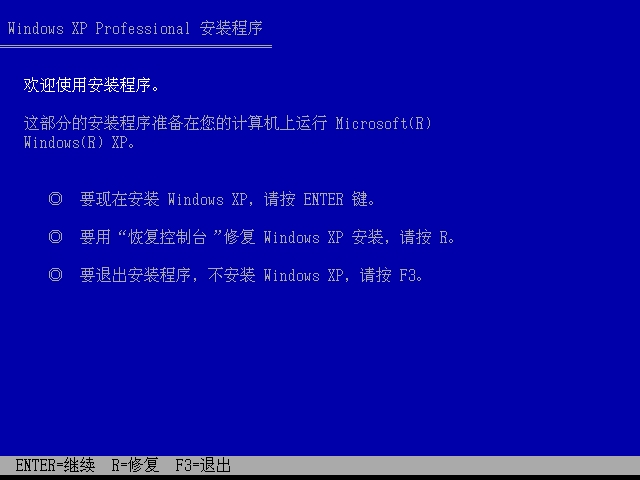
正在格式化!
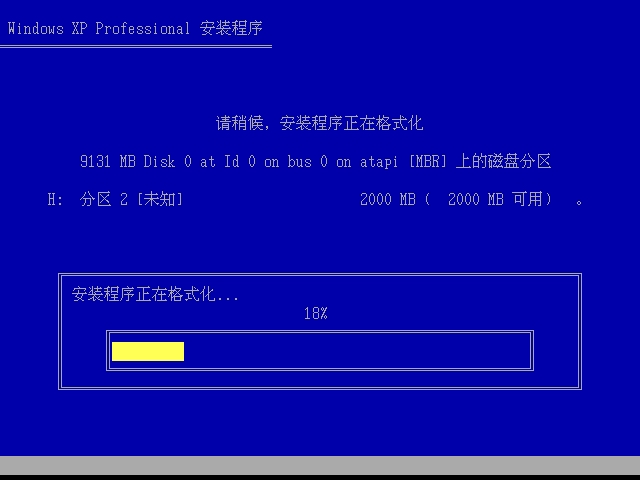
检查磁盘
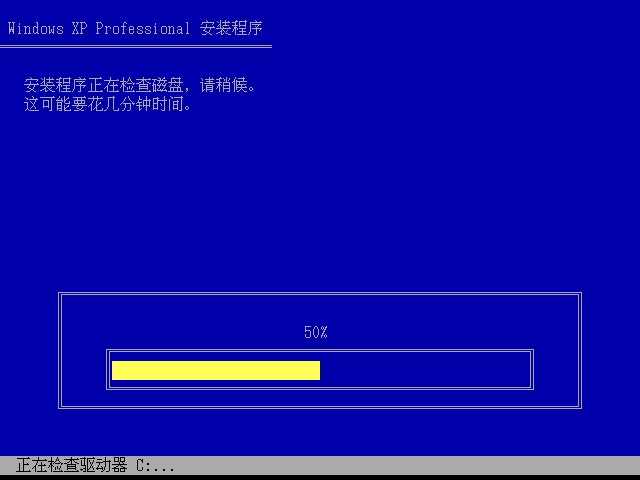
如果您已格式化好了硬盘上您所选的分区,则选择最后一项保持现有文件系统(无变化), 按回车(Enter)键后,安装程序将检测硬盘,如果硬盘通过检测,安装程序将从重新安装光盘复制文件到硬盘上,此过程大概持续10-20分钟(如下图所示)。复制文件后出现重新启动计算机的提示。
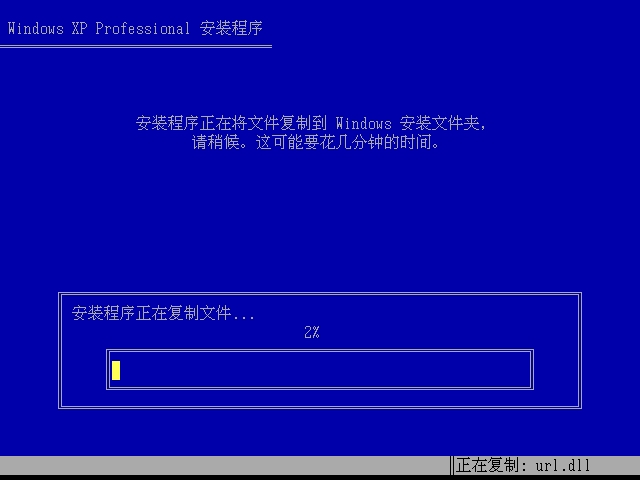
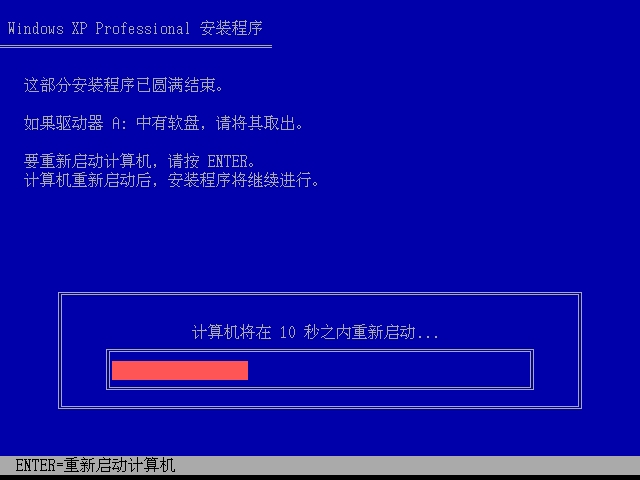
启动后,熟悉的界面,其实离装好还差一半!
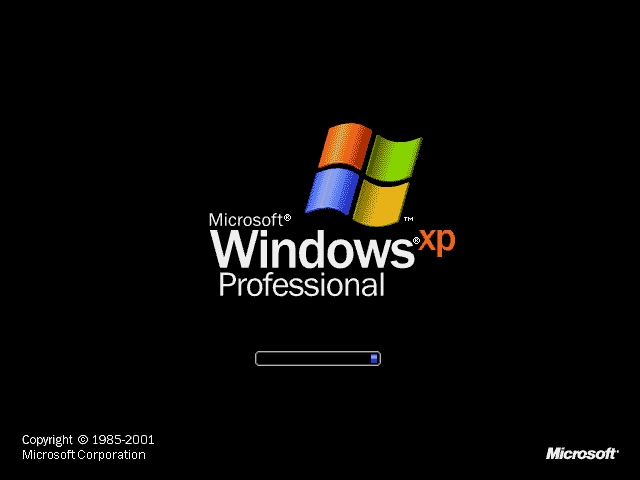
出现Windows XP Professional安装窗口,系统继续安装程序。(见下图)
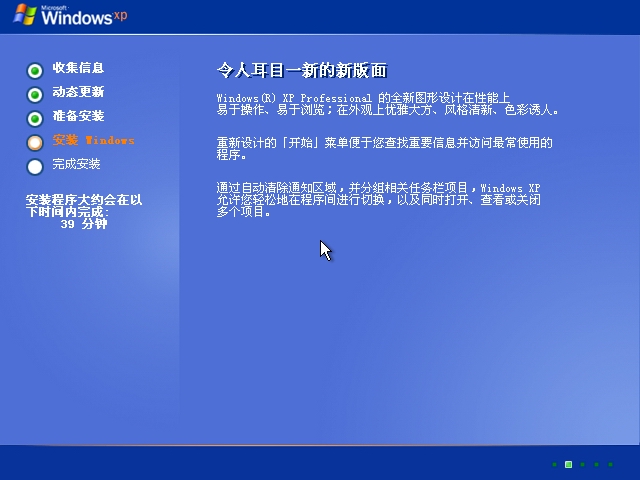
安装程序将检测和安装设备,在这个过程中,将出现区域和语言选项窗口。(见下图)

输入序列号,按下一步继续!
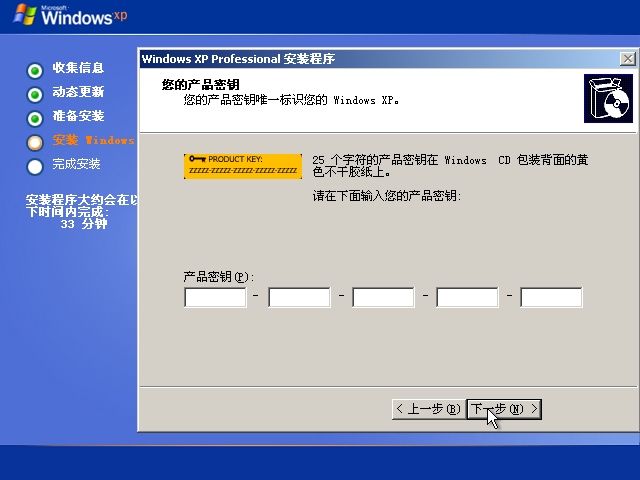
请输入您的姓名和单位,如果您是家庭用户,单位(D)栏可以空缺,单击下一步(N)继续,出现计算机名和系统管理员密码窗口。(见下图)
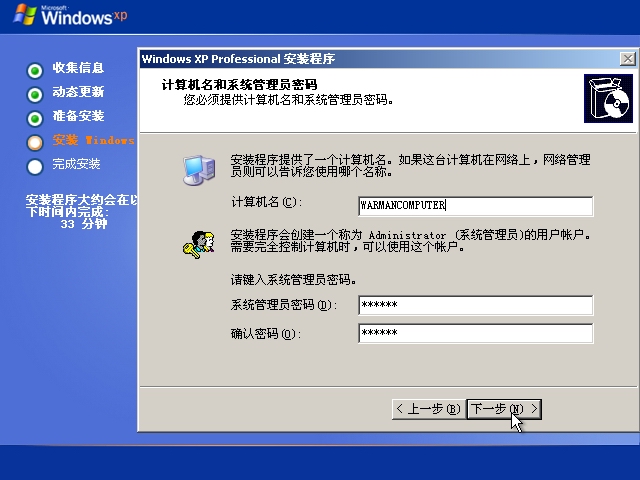
在此计算机名(C)栏中,输入您计算机的名字,可以由字母、数字或其它字符组成。在系统管理员密码(D)栏中输入管理员密码,并在确认密码(D)栏中重复输入相同的密码。(这个密码可以为空,但一旦您输入了密码,请您妥善保管好它,您将会在登录系统及修复系统时被要求输入这个密码) 点击下一步继续,出现日期和时间设置窗口。(见下图)
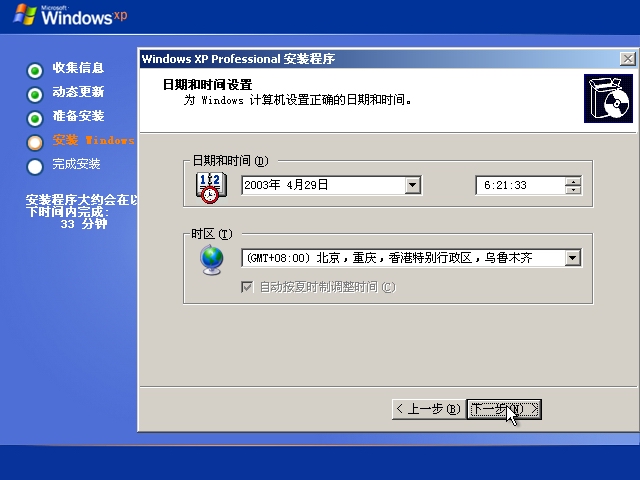
请较正当前的日期/时间/时区,并点击下一步(N)继续,安装程序将进行网络设置,安装Windows XP Professional组件,此过程将持续10-30分钟。(见下图)
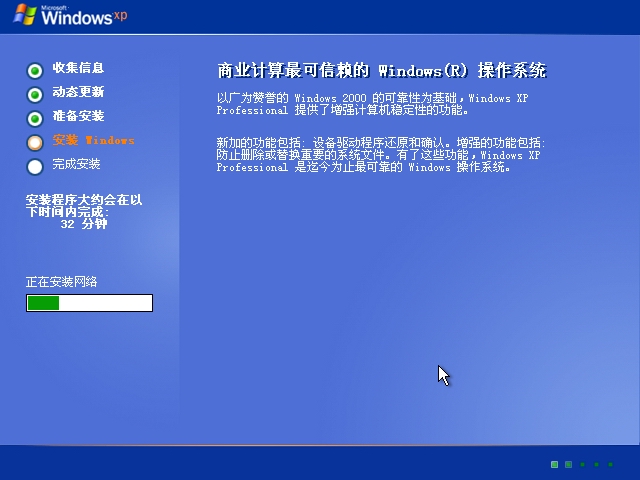
安装网络的过程中,将出现网络设置窗口。(见下图)
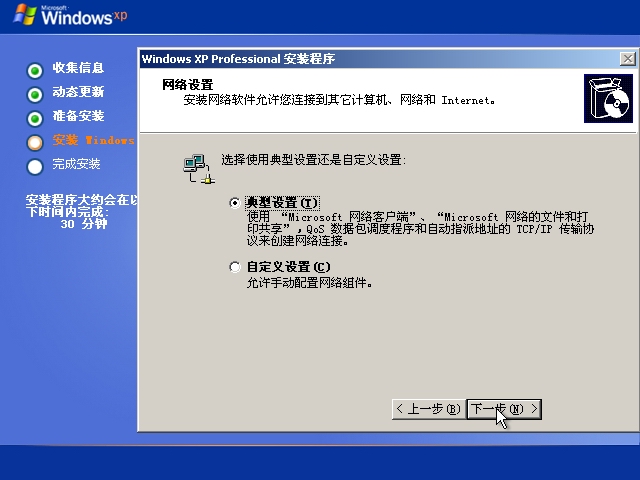
在这个设置框中有两个选项,如果您确定需要特殊的网络配置,您可以选择自定义设置(C)选项进行设置,默认情况下建议您选择典型设置(T)选项,点击下一步(N)按钮后出现工作组或计算机域窗口。(见下图)
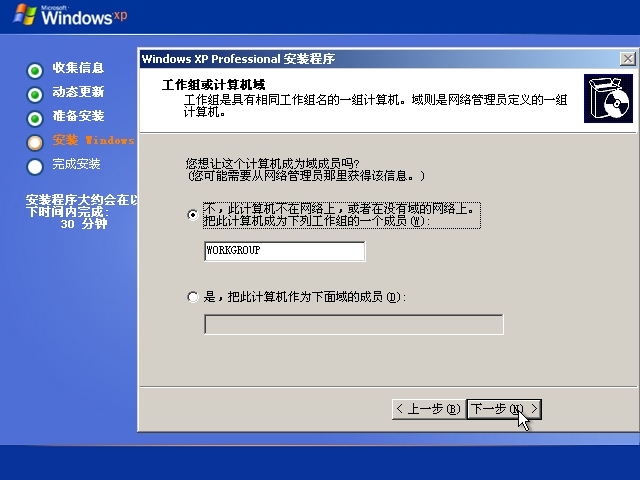
如果您的计算机不在网络上,或者计算机在没有域的网络上,或者您想稍后再进行相关的网络设置,则选择默认的第一项选项,如上图所示。如果您是网络管理员,并需要立即配置这台计算机成为域成员,则选择第二项。选择完成之后,点击下一步(N)按钮, 系统将完成网络设置, 并出现显示设置窗口。(如下图)(注 安装程序检测和安装设备期间屏幕可能会黑屏并抖动几秒钟,这是由于安装程序在检测显示器,请不必惊慌。)
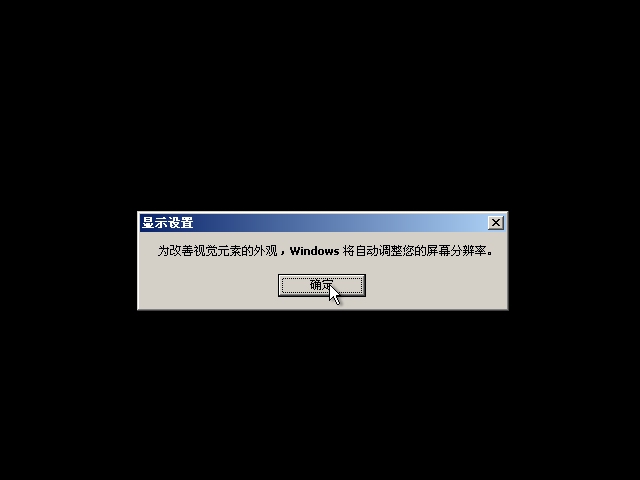
一般到了这里,我直接冷启动,就剩下了下面的设置帐号等过程。这样计算机就会自动生成一个超级管理员Administrator帐号了。要求设置系统,按下一步继续!
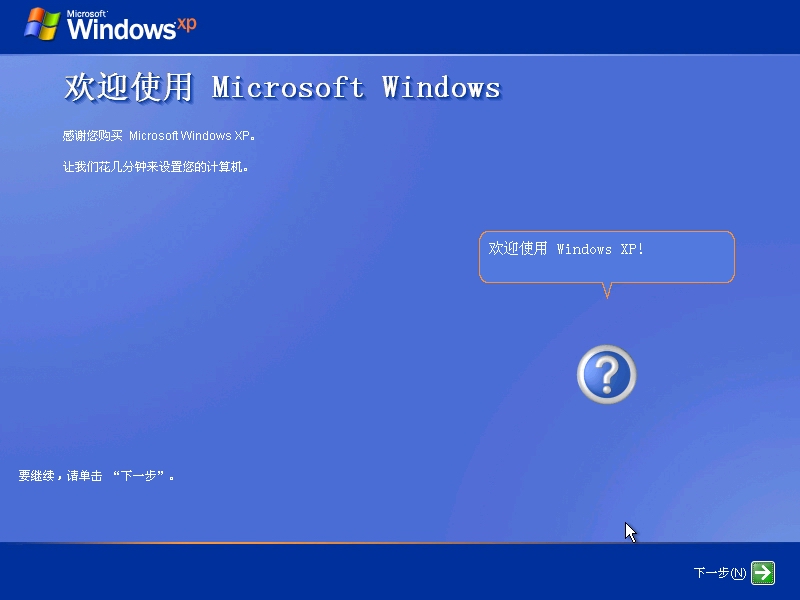
上网方式设置,按下一步继续!
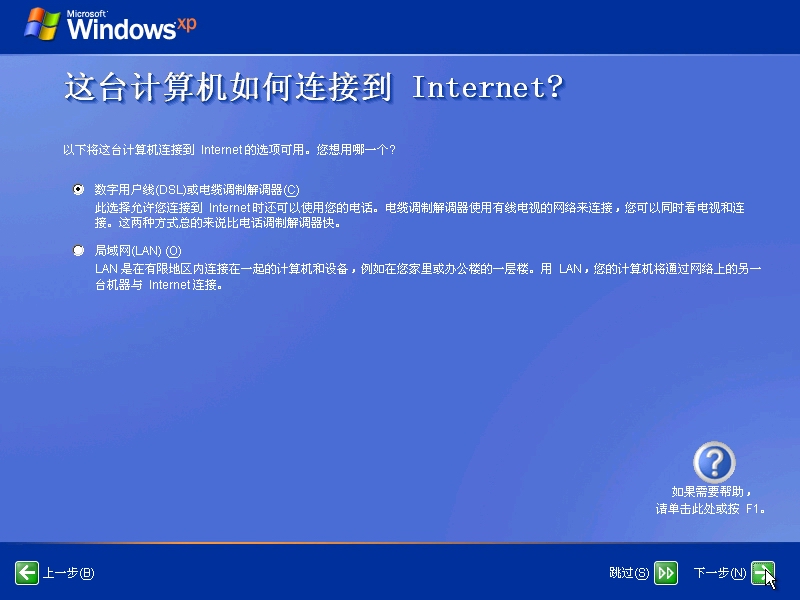
上网账号设置,按下一步继续!
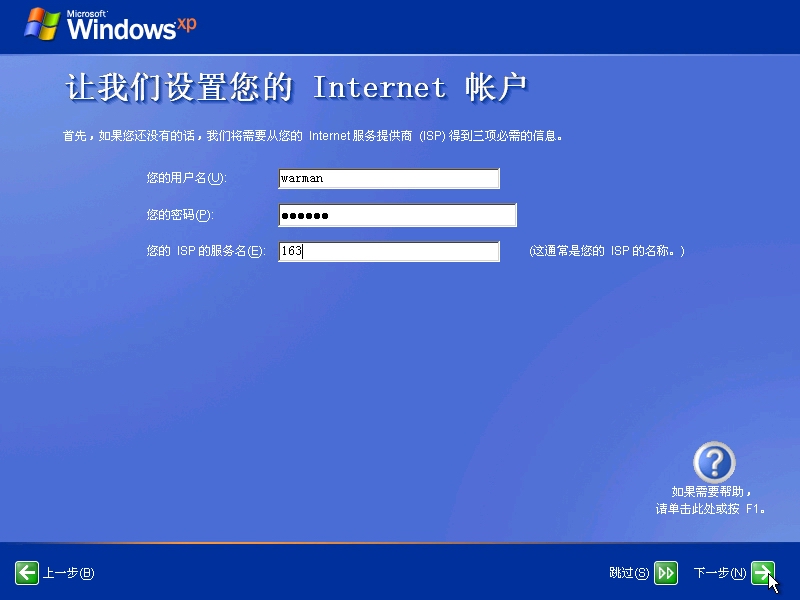
用户名设置,按下一步继续!
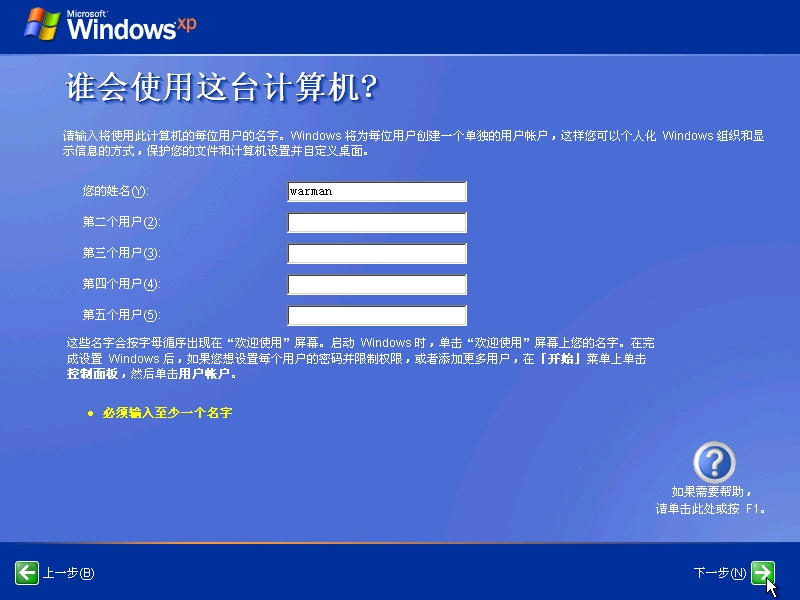
熟悉的操作界面!
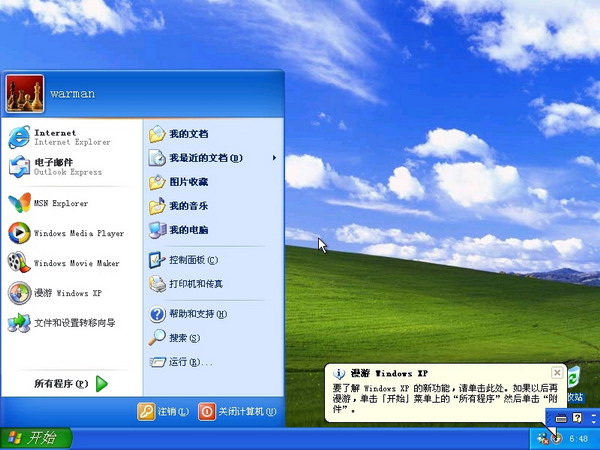
在重新安装操作系统后,下面的工作就是要优化,您可能需要重新安装驱动程序以及应用程序,以使您的计算机能正常地运行。
我想提醒下的是 到格式化的时候你要想好NTFS还是FAT
因为没特殊的工具在DOS下是发现不了NTFS格式的
还有快格跟慢也有区别
如果原来的是什么格式的你继续以前的格式格式化的时候可以选择快速格式化
要不就慢格 这样好一点
评论: 31 | 引用: 610 | 查看次数: 3274
发表评论
 订阅
订阅 上一篇
上一篇 下一篇
下一篇


 文章来自:
文章来自:  Tags:
Tags: 




